在建筑中,照明是最重要的设计元素之一。无论是自然光还是电光,适当的照明都可以使空间更加生动,激发思维。因此,在项目的设计阶段应尽可能多地分析照明。
这篇文章将重点介绍如何使用 Revit 和 Enscape 开发精确的电光(又称人工照明)。虽然这涵盖了 Revit 中的照明,但在其他受支持的设计平台上也可以获得相同的结果(在 Enscape 中);SketchUp、Rhino、Archicad、Vectorworks。在Lake|Flato,我们从许多方面考虑照明,包括:
- 可视化日光和阴影:Revit/SketchUp/Rhino + Enscape
- 可视化电力照明:Enscape
- 在 VR 中可视化光线:Enscape
- 分析年日照(UDI、sDA、ASE):Rhino + Climate Studio
- 分析电气照明:Revit + ElumTools
- 物理分析:在我们的商店中建立模型
下图是位于美国德克萨斯州奥斯汀的 AIA COTE 2020 获奖建筑奥斯汀中央图书馆,展示了设计和建造过程中采用的许多技术。
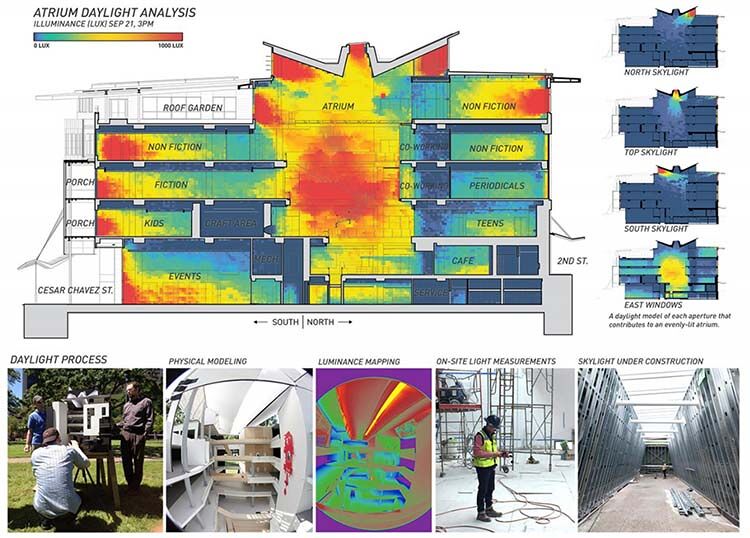
多年来,我一直参与照明设计和分析的各个方面。目前,我是国家照明工程学会(IES) BIM 标准委员会主席。您可以在此 BIM Chapters 博客文章中了解更多信息:IES BIM 标准委员会。
IES 致力于通过汇集拥有照明知识的人士并将这些知识转化为造福公众的行动来改善照明环境。
照明工程学会(使命宣言)
Revit 光源类型
Revit 系列中可能存在两种类型的光源:通用和光度测定。
对于通用,有三种光分布类型:球体、半球体和聚光灯。这些选项不基于任何现实世界的照明设备。在项目早期,这些选项可能用于表示电照明,但在大多数情况下,理想情况下会让位于接下来定义的更准确的选项。
对于光度测定,光源是基于从实验室中的实际照明设备测量的光分布进行数学定义的。结果定义存储在 IES 文件中。Revit 可以托管这些文件并使用它们来定义照明设备系列中的光源。
下图是 Revit 中的一个部分,其中照明设备的光源子类别已打开。请注意,两个设备具有光度测定网(绿色复选标记),两个设备具有与之关联的通用(红色 x)光源。具有光度测定网的系列将具有描述设备实际分布的唯一光源形状。大多数照明设备制造商都提供
光度测定IES 文件。可以从他们的网站获取,也可以向他们的产品代表索取。需要指出的是,同一目录项可能有许多 IES 选项,具体取决于一系列选项。例如,镜头选项、功率、LED 数量、色温等等。
提示:将 IES 文件导入 Revit 系列后,不再需要原始文件,因为数据现在已嵌入系列中。Autodesk
提供了一个包含示例 IES 文件的文件夹,主要供新用户测试,切勿使用。它们已经过时,与市场上任何现代照明灯具都不相关。
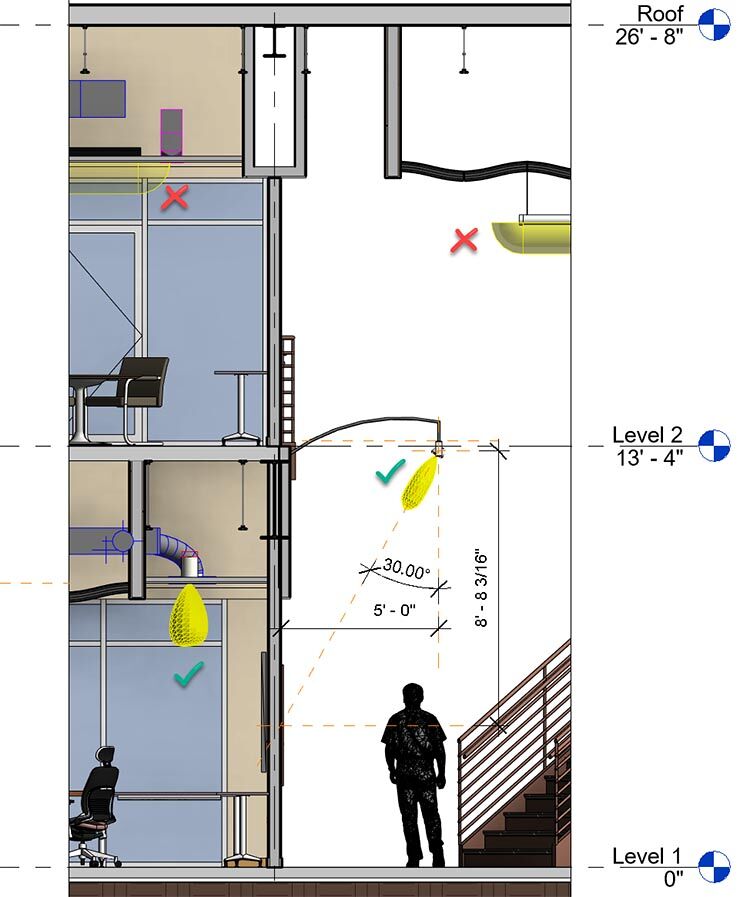
分析照明灯具
逐点照度计算的可能性是开发 Revit 内容以使用精确光度测定的额外好处。虽然 Enscape 无法进行这种类型的分析,但了解这意味着什么会很有帮助。因此,我将分享一个工作流程,用于验证给定空间和活动的光照水平是否正确。此示例将使用 Revit 的专业照明分析插件,称为Lighting Analysis, Inc. 的ElumTools。
让我们看一下上一节中的艺术墙示例。下面的第二张图显示了产品规格的部分内容,指示了不同位置和角度的预期光照水平(以英尺烛光为单位)。


在 ElumTools灯具管理器中,请注意右侧列出的信息,这些信息是从光度 IES 文件中提取的;包括灯数量、总流明、色温等。

最后,在检查了表面反射率值之后,进行计算并显示结果,如下图所示。请注意,中间的仪表读数为 48 和 51 FC,这与制造商的文献相符。

这是此照明灯具系列的示例,其中选择了正确的光源定义。光源的定位/瞄准/旋转正确非常重要。从形状发射选项并不像光分布选项那么重要,但您通常会选择与您的灯具相匹配的选项,并在属性中调整尺寸。

不幸的是,Revit 不会从 IES 文件中提取初始颜色(即色温)或初始强度(就像 ElumTools 那样)。手动设置这些很重要,以便它们在 Enscape 中看起来正确。新照明灯具系列的默认值不是很亮,颜色太黄。这会对 Enscape 渲染的整体质量产生负面影响。
下图显示了调整后的设置,以匹配上图 ElumTools 图像中显示的数据(色温和总流明)。

这是此灯具在 Enscape 中的外观示例。一天中的时间已更改为夜间,以强调电灯照明。
提示:对于 SketchUp 用户,您可以通过单击“加载 IES 配置文件”通过 Enscape 对象窗口加载 IES 配置文件(有关 SketchUp 中照明的具体提示,请参阅Enscape 最佳实践:SketchUp 中的照明)。

免费 Enscape IES 示例文件
为了展示与 Revit 系列关联的 IES 文件可能产生的多种结果,您可以通过此链接IES Light Gallery(19 MB 压缩的 Revit 文件)从 Enscape 下载免费的 Revit 示例文件。请注意,在下图中,根据应用的 IES 文件,相同的三个嵌入式灯具系列看起来完全不同。
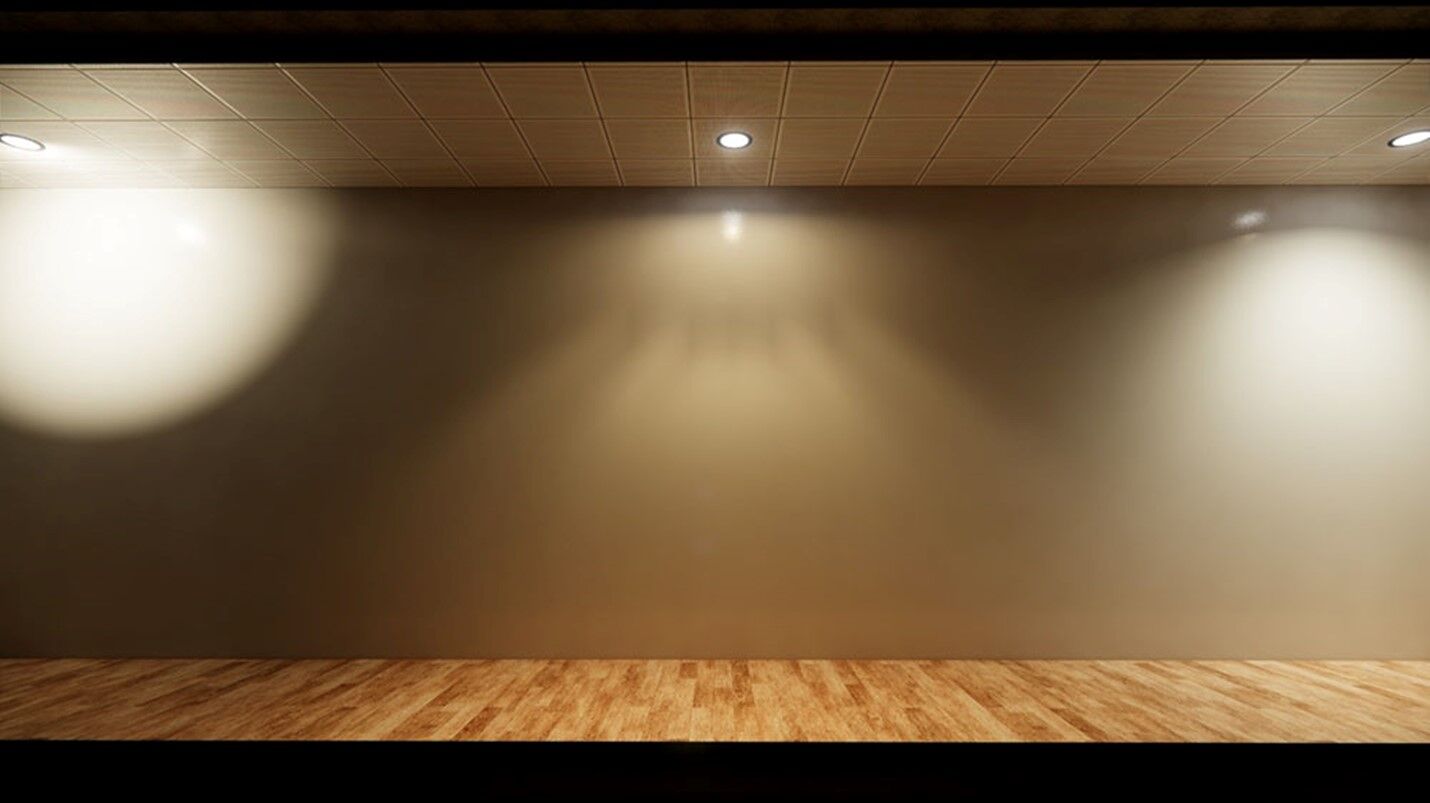
Enscape 中的电灯始终亮着
Enscape 中的照明始终处于开启状态。在白天,由于 Enscape 的自动曝光系统,电灯可能会出现熄灭或褪色的情况。但是,使用 Enscape 的人造光亮度滑块,我们可以将这些灯光调高,使它们更加突出。请注意默认设置和最大强度之间的差异。
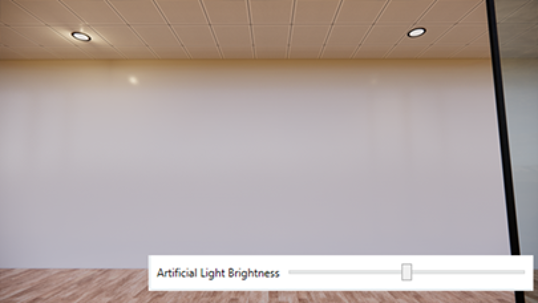
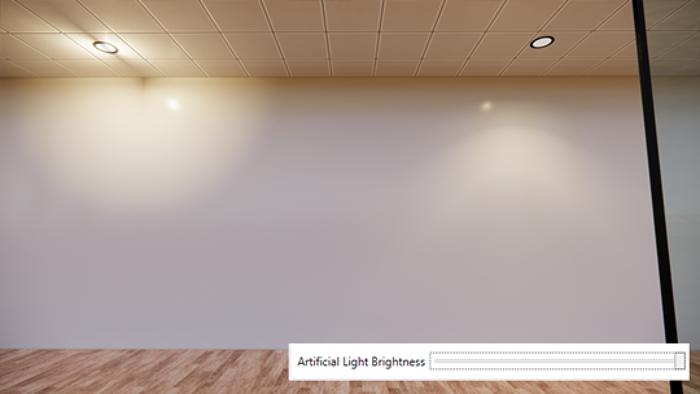
在 Enscape 中调整人造光亮度
通用光源
对于自定义照明设备或使用简单灯泡的东西,通用光源用于在 Revit 中定义光源。在下图中,请注意玻璃穹顶内的简单灯泡。请注意,Enscape 正在将光源反射到窗玻璃之外……这是避免在后期处理(即 Photoshop)中手动添加此效果的一个很好的理由。

由于 Revit 仅允许在 Revit 系列中直接定义单个光源,因此本示例需要使用嵌套系列。由于必须打开和编辑嵌套系列,因此编辑光源信息、强度和颜色更具挑战性。
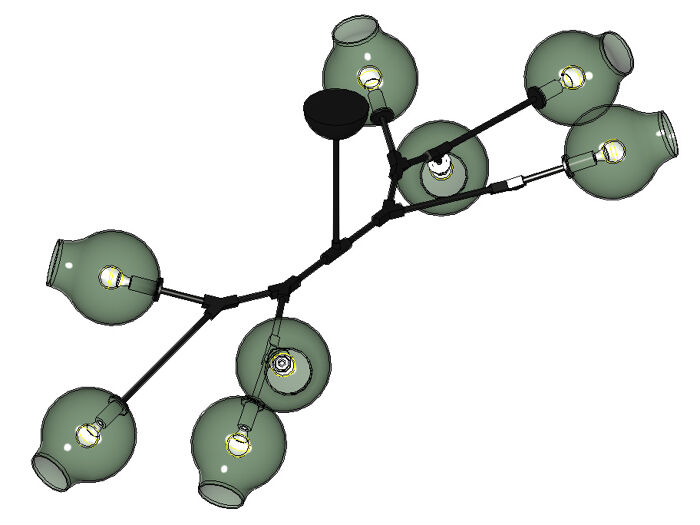
具有嵌套系列定义的多个光源的自定义灯具
下图突出显示了光源定义设置和玻璃穹顶的材质定义。
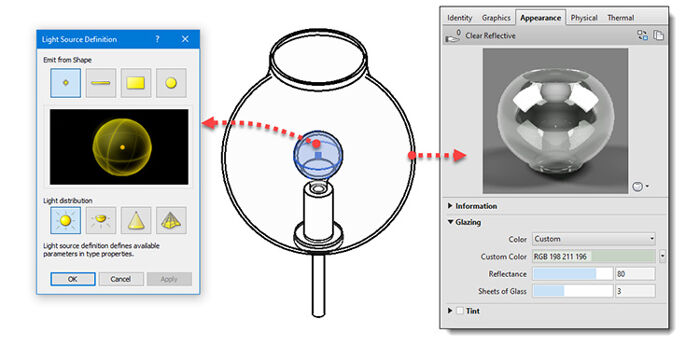
嵌套光源系列详细信息
发射光源
对于 Revit 中的任何光源,实际光源不会自动发光以指示光的来源。因此,应用自发光材料(又称自发光)将有助于显示外露灯泡、镜头或灯罩等物体。上一个通用光源示例也使用自发光材料来表示灯泡几何体。
如果玻璃穹顶是磨砂的,可能就不需要添加灯泡几何体了。甚至可能不需要添加光源,因为自发光材料不仅看起来像光源,它们实际上就是光源。
接下来的两幅图显示了同一个灯具,但为自发光选择了两个亮度级别。由于这个玻璃穹顶不是完全封闭的,因此在其中定义光源仍然很有帮助。


定制灯具圆顶,带“灯罩”照度。图片由 Lake|Flato 提供
其他阅读材料
查看此 Enscape 博客文章:SketchUp 中自发光材质的最佳实践
在某种程度上,您可能会发现这篇文章很有趣:在 ElumTools 中计算 LED 灯带的光照水平。
结论
有很多方法可以提高Enscape 渲染的真实感,包括本文中描述的精确的草地、玻璃、资产,甚至电灯。这些项目中的每一项都不是特别难以实现,但可以产生令人难以置信的效果。这些改进的图像肯定会给您的客户和项目利益相关者留下深刻印象。





评论0